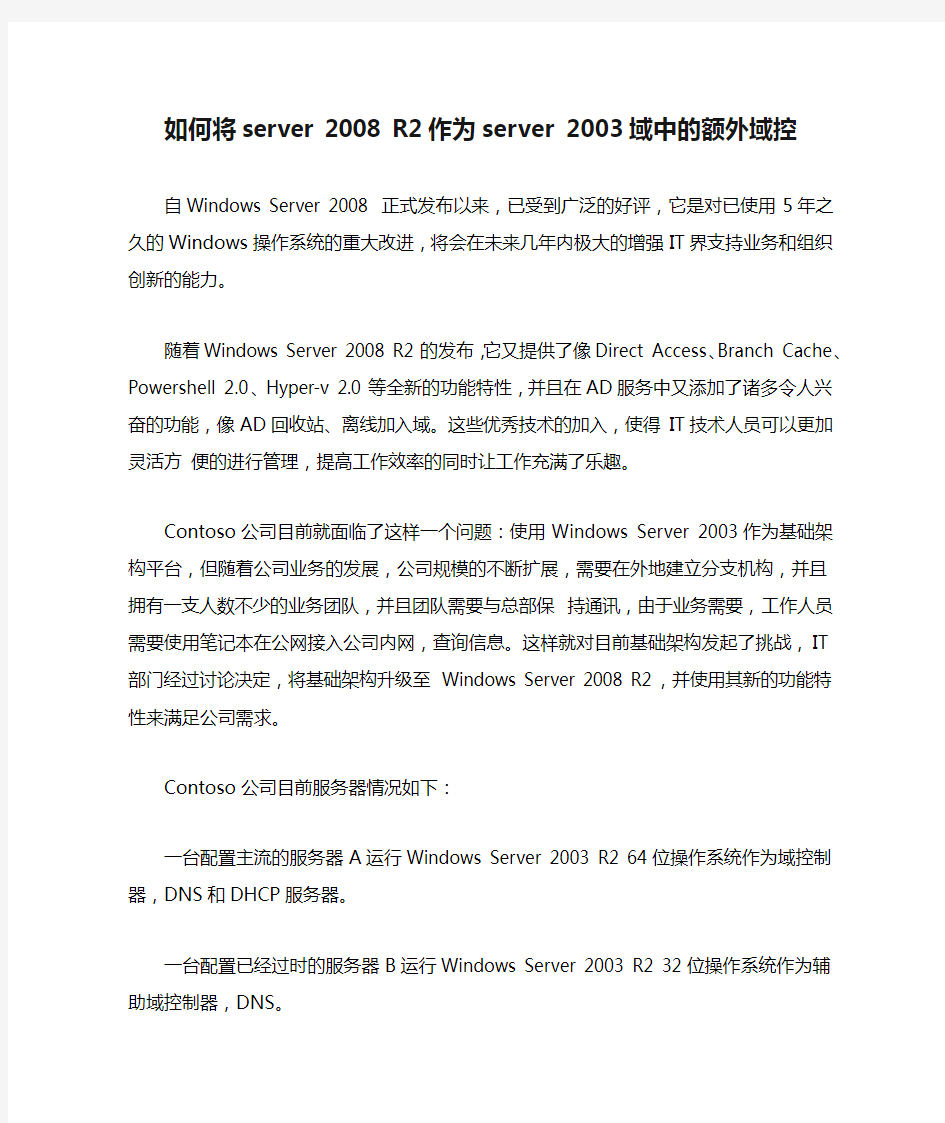
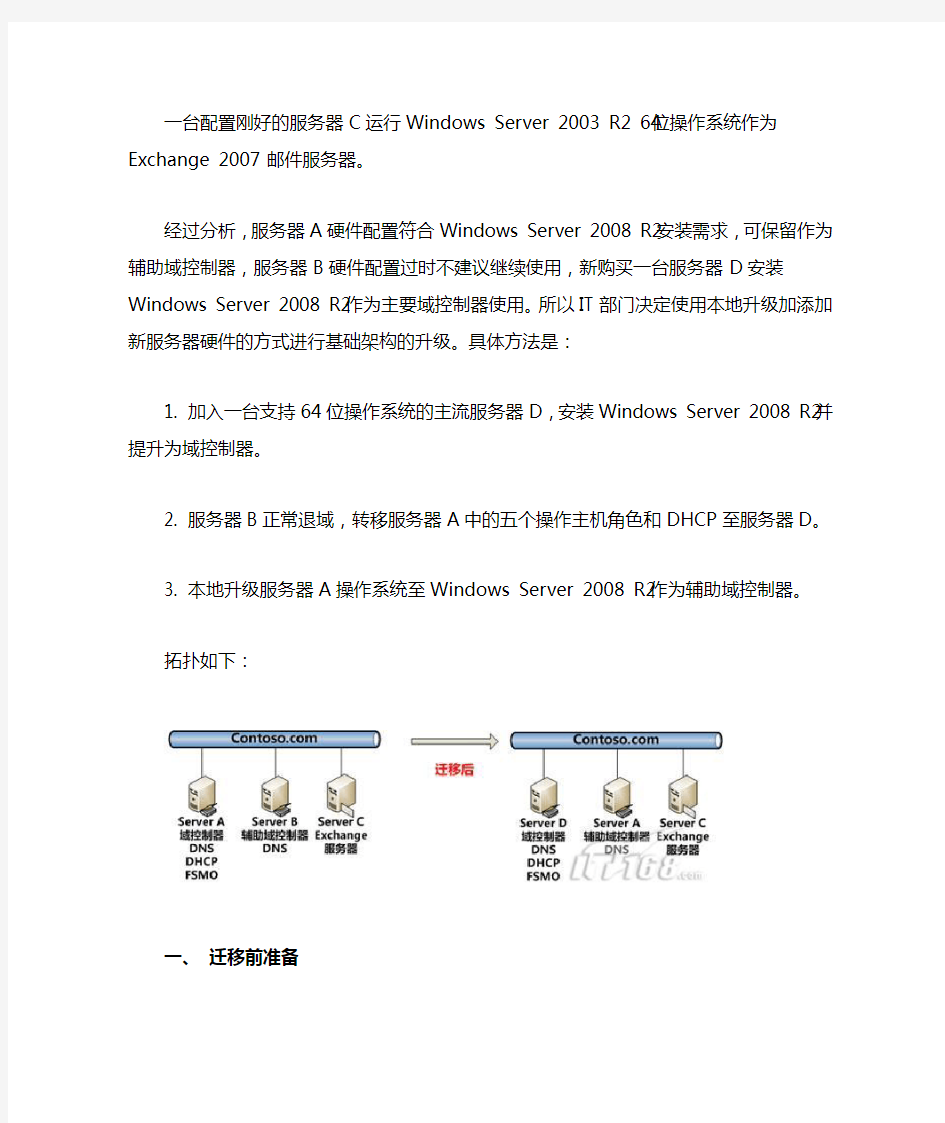
如何将server 2008 R2作为server 2003域中的额外域控
自Windows Server 2008 正式发布以来,已受到广泛的好评,它是对已使用5年之久的Windows操作系统的重大改进,将会在未来几年内极大的增强IT界支持业务和组织创新的能力。
随着Windows Server 2008 R2的发布,它又提供了像Direct Access、Branch Cache、Powershell 2.0、Hyper-v 2.0等全新的功能特性,并且在AD服务中又添加了诸多令人兴奋的功能,像AD回收站、离线加入域。这些优秀技术的加入,使得IT技术人员可以更加灵活方便的进行管理,提高工作效率的同时让工作充满了乐趣。
Contoso公司目前就面临了这样一个问题:使用Windows Server 2003作为基础架构平台,但随着公司业务的发展,公司规模的不断扩展,需要在外地建立分支机构,并且拥有一支人数不少的业务团队,并且团队需要与总部保持通讯,由于业务需要,工作人员需要使用笔记本在公网接入公司内网,查询信息。这样就对目前基础架构发起了挑战,IT部门经过讨论决定,将基础架构升级至Windows Server 2008 R2,并使用其新的功能特性来满足公司需求。
Contoso公司目前服务器情况如下:
一台配置主流的服务器A运行Windows Server 2003 R2 64位操作系统作为域控制器,DNS和DHCP服务器。
一台配置已经过时的服务器B运行Windows Server 2003 R2 32位操作系统作为辅助域控制器,DNS。一台配置刚好的服务器C运行Windows Server 2003 R2 64位操作系统作为Exchange 2007 邮件服务器。
经过分析,服务器A硬件配置符合Windows Server 2008 R2安装需求,可保留作为辅助域控制器,服务器B硬件配置过时不建议继续使用,新购买一台服务器D安装Windows Server 2008 R2作为主要域控制器使用。所以IT部门决定使用本地升级加添加新服务器硬件的方式进行基础架构的升级。具体方法是:
1. 加入一台支持64位操作系统的主流服务器D,安装Windows Server 2008 R2并提升为域控制器。
2. 服务器B正常退域,转移服务器A中的五个操作主机角色和DHCP至服务器D。
3. 本地升级服务器A操作系统至Windows Server 2008 R2作为辅助域控制器。
拓扑如下:
一、迁移前准备
如果要将允许Windows Server 2008 R2的域控制器添加到Windows Server 2003的Active Directory环境中,首先需要更新Active Directory的架构,并且该更新需要在架构主机上进行操作,同时进行操作的域用户需要时Enterprise Admins、Schema Admins 和Domain Admins组的成员才可以。
1. 更新林架构
在Server A中插入Windows Server 2008 R2的安装光盘,导航到\sources\adprep目录下,运行adprep /forestprep,在警告窗口中键入C,确认所有Windows 2000域控制器都是SP4或更高版本。即开始自动更新目录林架构。如图1
图1
注意:任何之前对Windows Server 2003活动目录的扩展,比如Exchange 2007所作的扩展,都不会受adprep的影响。该过程只是添加一些附加属性,并不更改当前已存在内容。
2. 更新域架构
在相同的目录下,运行adprep /Domainprep /gpperp之后,活动目录森林就为加入Windows Server 2008 R2域控制器做好了准备。
如果需要在林中部署只读域控制器,需要运行adprep /rodcprep来更新架构信息。
注意:如果当前域的功能级别非Windows 2000纯模式以上,将会得到如下提示:如图2,此时只要在Active Directory域和信任关系中,将功能级别提升到Windows 2000纯模式即可。
图2
二、在林中加入Windows Server 2008 R2的域控制器
1. 安装AD DS角色
Windows Server 2008 R2使用一个基于角色的模型。所以,要使一个Windows 2008 服务器成为一个域控制器,需要先添加Active Directory Domain Services角色。
打开【服务器管理器】,选择【角色】节点,点击【添加角色】,选中【Active Directory域服务】,在弹出的向导中,点击【添加必需的功能】,添加.NET Framwork 3.5.1功能。如图3
图3
然后点击两次【下一步】,到达确认安装向导,点击【安装】即可.安装成功后,关闭向导即可。
2. 提升为域控制器
(1) 点击【开始】,【运行】,提示框内输入【DCPROMO】来打开Active Directory的域服务向导。
(2) 点击两次【下一步】,选中【现有林】和【向现有域添加域控制器】,点击【下一步】。
(3) 在网络凭据中键入当前域的名称【https://www.doczj.com/doc/a29722458.html,】,并在备用凭据中设置当前域具有相关权限的用户,这里使用域管理员账户。点击【下一步】如图4
图4
(4) 为新的域控制器选择适当的域,点击【下一步】
(5) 为域选择一个站点,如果此时域中含有多个站点,这里系统将自动根据站点中的IP子网划分,自动选择对应的站点。点击【下一步】
(6) 在其他域控制器选项中,默认系统当前选择即可,如果需要当前域控制器成为全局编录服务器,可以取消勾选。这里【只读域控制器】无法勾选,因为RODC需要域中存在一个非RODC的Windows 2008域控制器,当前域控制器是域中第一个Windows 2008域控制器。完成点击【下一步】。
注意:DNS选择可以不勾选,因为可以在其他Windows Server系统用构建DNS,但是为了安全及方便管理维护,建议在域控制器中构建DNS服务。
(7) 弹出提示无法创建DNS委派,因为当前并没有安装DNS服务,确定后,系统将自动创建。如图5
图5
(8) 为数据库、日志及SYSVOL选择存放位置,点击【下一步】
(9) 设置一个目录还原模式的密码,点击【下一步】
(10) 查看摘要信息,没有问题点击【下一步】,即开始创建域控制器并复制活动目录数据库,这需要花费一些时间,时间长短取决于网络和活动目录数据库的大小。
(11) 向导完成安装后,点击【完成】,并重启域控制器。
到目前为止,我们已经为Contoso公司创建好了一个基于Windows Server 2008 R2的域控制器,并且与当前的Windows Server 2003域控制器处于共存状态,但是域功能级别还停留在Windows 2000纯模式下,虽然还不能完全利用Windows Server 2008 R2架构带来的全新体验,但是仍然可以使用Windows Server 2008 R2操作系统本身带来的便利。诸如加强的事件查看器就曾经帮了我很大的忙,可以让我更清晰更详尽的发现问题的结症,并提供更完善的处理方式。但需要注意的是,如果企业网络中并没有IPV6地址的使用环境,最好禁用Windows Server 2008 R2中的IPV6协议,因为在Windows 2008中IPV6地址的使用优先级高于IPV4地址,可能会造成域控制器间的通信失败,影响正常的域服务使用。
额外域控制器的升级—夺权 几天前做过这样一个工作,将公司域控制器从旧的服务器上迁移到新的服务器上,目的就是为了给域控做一下硬件的升级。这个任务很艰巨的,我从没有做过这样的事,觉得特别有意思。经过同事的指点,我慢慢的开始小心翼翼的进行工作。工作完成的很顺利,但也有些不足的地方,印象很是深刻,觉得有必要将它留在51cto上与大家分享。下面是环境图: 环境并不复杂,域控系统为windows 2008 R2 ,DNS、DHCP服务寄存在域控上。也就是说这并不单单是迁移域控的事情了,还要将DNS、DHCP服务同时迁移过去。呵呵,不过这都不是难题,我马上为大家呈现解决办法。 解决这些问题的办法我简单做了一下汇总:
1、升级新服务器为额外域控制器,同时添加DNS备份,添加DHCP角色。 2、转移域控五大角色。 3、卸载域控。 4、断开域控DHCP服务,授权新域控的DHCP服务,防止两个服务出现冲突。 完成这几步后就可以大胆的将旧的服务器关闭掉,原先的备份服务器就已经完全作为新的域控制器工作了。 首先将新服务器作为域控的备份服务器加入https://www.doczj.com/doc/a29722458.html,域,过程中需要将DNS服务同时转移到备份服务器上面就可以解决DNS的迁移问题了。添加DHCP角色,但不要做任何配置,因为作为域控的备份服务器DHCP 也会被自动导入域控的DHCP配置。这里不做过多的拗述了。 作为域控制器是因为它兼有五大角色,分别是PDC主机,RID主机,结构主机,域命名主机和架构主机,五大角色是域控特有的,其各自的属性特征这里不做阐述。首先我们登录域控服务器,打开服务器管理台,选择“角色”,找到“AD用户和计算机”,邮件服务器属性,“更改域控制器”如下图:选择将要继承域控职责的BDC作为当前服务器。
域控制服务器教程 把一台成员服务器提升为域控制器(一) 目前很多公司的网络中的PC数量均超过10台:按照微软的说法,一般网络中的PC数目低于10台,则建议建议采对等网的工作模式,而如果超过10台,则建议采用域的管理模式,因为域可以提供一种集中式的管理,这相比于对等网的分散管理有非常多的好处,那么如何把一台成员服务器提升为域控?我们现在就动手实践一下: 本篇文章中所有的成员服务器均采用微软的Windows Server 2003,客户端则采用Windows XP。 首先,当然是在成员服务器上安装上Windows Server 2003,安装成功后进入系统, 我们要做的第一件事就是给这台成员服务器指定一个固定的IP,在这里指定情况如下: 机器名:Server IP:192.168.5.1 子网掩码:255.255.255.0 DNS:192.168.5.1(因为我要把这台机器配置成DNS服务器) 由于Windows Server 2003在默认的安装过程中DNS是不被安装的,所以我们需要手动去添加,添加方法如下:“开始—设置—控制面板—添加删除程序”,然后再点击“添加/删除Windows组件”,则可以看到如下画面: 向下搬运右边的滚动条,找到“网络服务”,选中:
默认情况下所有的网络服务都会被添加,可以点击下面的“详细信息”进行自定义安装,由于在这里只需要DNS,所以把其它的全都去掉了,以后需要的时候再安装: 然后就是点“确定”,一直点“下一步”就可以完成整个DNS的安装。在整个安装过程中请保证Windows Server 2003安装光盘位于光驱中,否则会出现找不到文件的提示,那就需要手动定位了。
中小企业网络组建与配置 目录 案例背景 (1) 需求分析 (1) 拓扑结构 (1) 组网设备 (2) 地址规划 (3) 方案实施 (3) 配置步骤 (5) 1、网络设备基本配置 (5) (1)S2126G-A1交换机基本配置 (5) (2)S2126G-B1交换机基本配置 (7) (3)S2126G-C1交换机基本配置 (8) (4)S3550-24-A的基本配置 (9) (5)S3550-24-B的基本配置 (11) (6)S3550-24-C的基本配置 (12) (7)S6806E-A的基本配置 (14) (8)R2624-A的基本配置 (15) 2、OSPF路由选择协议配置及测试 (15) (1)S3550-24-A OSPF路由协议配置 (15) (2)S3550-24-B OSPF路由协议配置 (16) (3)S3550-24-C OSPF路由协议配置 (16) (4)S6806E OSPF路由协议配置 (17) (5)R2624-A OSPF路由协议配置 (17) 3、服务器配置 (21) DNS.DHCP.EMAIL.WEB.FTP配置 (18) 总结 (21) 参考文献 (21)
摘要:本文是基于一个课程的网络互联设计,根据实践环境设计一个小型企业内部的网络组建。从实际情况出发把这个小型企业的实际需要应用到网络中去,使这个企业的内部网络能够快速便捷。因为条件有限,本次设计的拓扑结构图是在模拟器上进行的。主要运用了所学的路由和交换技术。 关键字:小型企业;网络;设计方案 案例背景 某小型企业现有300个结点,需要建设一个小型网络以实现该企业内部的相互通信和与外部的联系,通过该网络提高企业的发展和企业内部办公的信息化、办公自动化。该企业有15个部门,则需要让这15个部门能够通过该网络访问互联网,并能实现部门之间信息化的合作。所以该网络的必须体现办公的方便性、迅速性、高效性、可靠性、科技性、资源共享、相互通信、信息发布及查询等功能,以作为支持企业内部办公自动化、供应链管理以及各应用系统运行的基础设施。 需求分析 该网络是一个单核心的网络结构(拓扑结构如图1所示),采用典型的三层结构,核心、汇聚、接入。各部门独立成区域,防止个别区域发生问题,影响整个网的稳定运行,若某汇聚交换机发生问题只会影响到某几个部门,该网络使用vlan进行隔离,方便员工调换部门。 核心交换机连接三台汇聚交换机对所有数据进行接收并分流,所以该设备必须是高质量、功能具全,责任重大,通过高速转发通信,提高优化的,可靠的传输结构。核心层应该尽快地交换分组。该设备不承担访问列表检查、数据加密、地址翻译或者其他影响的最快速率分组的任务。 汇聚层交换机位于接入层和核心层之间,该网络有三台汇聚层交换机分担15个部门,能帮助定义和分离核心。该层的设备主要目的是提供一个边界的定义,以在其内进行分组处理。该层将网络分段为多个广播域。该问控制列表可以实施策略并过滤分组。汇聚层将网络问题限制在发生问题的工作组内,防止这些问题影响到核心层。该层的交换机运行在第二层和第三层上。 接入层为网络提供通信,并且实现网络入口控制。最终用户通过接入层访问网络的。作为网络的“前门”,接入层交换机使用访问列表以阻止非授权的用户进入网络。 拓扑结构 如图1所示为企业内部的网络拓扑结构图。
目前,Windows Server系统被企业广范采用,对于一些微型企业也许并不需要对Windows网络进行管理,但对于中大型企业来说,管理是不可缺少的。人数不多的小型企业,则建议采用对等网的工作模式,而如果是几十台或更多客户端,则建议采用域的管理模式,因为域可以提供一种集中式的管理,这相比于对等网的分散管理有非常多的好处。相信本文的读者都处于一个较大的公司网络里,所以这次我们来谈谈如何把一台成员服务器提升为域控,来统一管理我们的网络。 一、环境 服务器:Windows Server 2003 机器名:domain Server IP:192.168.10.1 子网掩码:255.255.255.0 DNS:192.168.10.1 客户机:Windows XP 二、添加域名服务 如果在安装Windows Server 2003过程中,没有选择DNS组件,默认情况下是不被安装的,我们就需要手动去添加它。这里我们需要用到Windows Server 2003的安装光盘。添加方法如下:“开始—设置—控制面板—添加删除程序”,然后再点击“添加/删除Windows组件”,则可以看到如下画面:
图1 选中“网络服务”:
图2 默认情况下所有的网络服务都会被添加,可以点击下面的“详细信息”进行自定义安装,由于在这里只需要DNS,所以把其它的全都去掉了,以后需要的时候再安装: 图3 然后就是点“确定”,一直点“下一步”就可以完成整个DNS的安装。在整个安装过程中请保证Windows Server 2003安装光盘位于光驱中,否则会出现找不到文件的提示,那就需要手动定位了。
从2003域迁移到2008 R2域 Windows server 2008 R2功能强大,其功能远远超过windowsserver 2003.伴随着时间的推移,windows server 2008 R2已经逐步在企业中搭建应用,可是基于旧管理平台的windows server 2003的怎么办?今天我们来看一下windows server 2003的活动目录是如何向windows server 2008中迁移的 实验环境如下图: 下面我们开始试验 升级前,先在srv03上搭建Windows2003 DC (略) 如在真实环境中操作,作业前,请先备份2003域控系统状态,在此不多说!!! 一、将计算机srv5加入到https://www.doczj.com/doc/a29722458.html,域中 首先将装有windows server 2008 R2的计算机srv5加入到windows server 2003域中,在srv5上操作
打开网络设置,把DNS指向DNS服务器,在此我们指向srv03 更改系统属性,把计算机加入到域中,如下图
客户端加入域需要权限,因此加入域时需要输入域管理员账户和密码 下图显示加入域成功,单击确定 在加入域后重新启动计算机 二、给windows server 2003活动目录升级(在srv03上操作) 1、提升域功能级别 单击开始——→程序→管理工具→AD用户和计算机,右击https://www.doczj.com/doc/a29722458.html,,选择提升域功能级别
功能级别选择“windows server 2003”,单击提升 2、提升林功能级别 单击开始——→程序→管理工具→AD域和信任关系,右击AD域和信任关系,选择提升林功能级别
请注意:系统仅支持IE浏览器和搜狗浏览器,不支持360等其他浏览器 一:将报表网地址添加到可信站点 二:调整受信任站点安全级别 三:设置浏览器访问选项 四:(可选)IE8 及以上需调整”启用内存保护以减少联机攻击” 五:(可选)录入控件安装 六:(可选)搜狗浏览器设置 七:(可选)Windows7的设置 一:将报表网地址添加到可信站点 打开IE浏览器窗口 第一步:工具-> Internet选项->安全,点击->受信任站点->站点,将网址添加到受信任站点中,同时将“对该区域中的所有站点要求服务器验证的(https:)”前的√去掉(图1-2),点击确定。如图1-1所示: 图1-1
图1-2 二:调整受信任站点安全级别 点击图1-1下面的“自定义级别”,在“重置自定义设置”中选择“安全级--低”,点击重置,再点击确定。如下图1-3所示: 图1-3
三:设置浏览器访问选项 点击工具->Internet选项->常规->浏览历史记录->设置->internet临时文件,将检查所存网页的较新版本设置为“每次访问网页时”。 四:(可选)IE8 及以上需调整”启用内存保护以减少联机攻击” 点击工具->Internet选项->高级->安全,找到选项“启用内存保护以减少联机攻击”,去掉它前面的√,点击确定。
五:(可选)录入控件安装 系统首页中下载“录入控件安装.zip”,进行解压缩后安装。安装成功后关闭浏览器重新登录。 六:(可选)搜狗浏览器设置 搜狗浏览器需要设置3处:皮肤、兼容浏览模式、默认下载方式 工具-更换皮肤-搜狗浏览器ie经典版 工具- 搜狗浏览器选项–高级–浏览器模式选择策略-默认使用兼容模式 工具- 搜狗浏览器选项–下载–默认下载方式IE下载 七:(可选)操作系统Windows7设置 如果使用的操作系统是Windows7,请按照以下说明操作 1)打开C盘,找到C:\Program Files\Internet Explorer这个路径下 2)找到右键点击“以管理员身份”运行 3)按照上面描述的一、二、三项进行浏览器设置即可
Windows server 2008 域环境搭建 目 录 第一章虚拟场景 (2) 1、公司简介 (2) 2、公司现有IT状况 (2) 第二章实验设计 (2) 1、域规划 (2) 2、计算机规划 (3) 第三章具体实施 (3) 1、建立根域 (3) 1.1准备 (3) 1.2 安装 (4) 2、建立子域 (12) 3、额外域控制器建立 (17) 4、站点的建立与连接 (24) 4.1 创建站点 (24) 4.2 定义站点子网 (25) 4.3 定位服务器 (26) 4.4 配置站点连接器 (27) 5角色迁移 (28) 第四章实验中的问题 (32)
第一章虚拟场景 1、公司简介 某公司通过合理的运营和管理,发展迅速,员工人数已有200人左右,现在该公司总部设在长春,两个子公司分部在大连和沈阳,为了满足公司未来的发展和企业运营的需求,公司决定重新部署企业网络。公司决定部署一个由200台计算机组成的局域网。用于完成企业数据通信和资源共享。 公司内部有:人力资源部、行政部、财务部、工程部、销售部、总经理办公室 2、公司现有IT状况 公司已有一个局域网,运行200台计算机,服务器操作系统是windows server 2008,客户机的操作系统是windows xp,工作在工作组模式下,员工一人一机办公。公司从ISP申请2M专线用于与各个子公司相连,实现各公司间资源交换与共享。由于计算机比较多,管理上缺乏层次,公司希望能够利用windows域环境管理所有网络资源,提高办公效率,加强内部网络安全,规范计算机使用。 第二章实验设计 1、域规划 一改以往的工作组模式,组建域,使管理更方便,工作的环境更安全,用户可以在任意一台域内的计算机登录,共享网络资源。 在总公司长春建立根域https://www.doczj.com/doc/a29722458.html,内部子网172.16.18.0/24 大连分部建立子域https://www.doczj.com/doc/a29722458.html,内部子网10.10.10.0/24 沈阳分部建立子域https://www.doczj.com/doc/a29722458.html,内部子网192.168.80.0/24 2M
https://www.doczj.com/doc/a29722458.html, 现在域假定为https://www.doczj.com/doc/a29722458.html,,现在域控制器为Windows 2003 R2 Enterprise,上面装有DNS和Active Directory。现要将域控器升级到Windows 2008版本。 现在域控版本:Windows 2003 R2 Enterprise SP2 FQDN:https://www.doczj.com/doc/a29722458.html, IP:192.168.200.20 DNS:192.168.200.20 要升级到的服务器:Windows 2003 R2 Enterprise FQDN:https://www.doczj.com/doc/a29722458.html, IP:192.168.200.50 DNS:192.168.200.20 (未升级前指向现在的DNS服务器,升级完成后改为192.168.200.50,指向自己) 在DC03域控上新建一个用户,用于验证迁移后是否成功。 一、转移DNS至Windows 2008服务器。 1.安装Windows 2008 R2 Enterprise系统,步骤略。修改计算机名为DC008; 设定IP为:192.168.200.50。DNS为:192.168.200.20。 2.打开DC03域控的DNS管理器,运行里面输入“dnsmgmt.msc”,展开正 向查找区域,右击域“https://www.doczj.com/doc/a29722458.html,”选择属性。在属性对话框的最后一项“区域复制”,选中“允许区域复制——只允许到下列服务器”,填入DC008机器的IP地址192.168.200.50。点击添加、应用和确定。 3.登录DC008机器,安装DNS服务。 打开服务管理器——展开角色。在右这看到“添加角色”,点击之。出现“角色添加向导”,下一步,点选中“DNS服务器”,下一步——下一步——安装,出现安装成功,关闭对话框。
把一台成员服务器提升为域控制器(一) 目前很多公司的网络中的PC数量均超过10台:按照微软的说法,一般网络中的PC数目低于10台,则建议采对等网的工作模式,而如果超过10台,则建议采用域的管理模式,因为域可以提供一种集中式的管理,这相比于对等网的分散管理有非常多的好处,那么如何把一台成员服务器提升为域控?我们现在就动手实践一下: 本篇文章中所有的成员服务器均采用微软的Windows Server 2003,客户端则采用Windows XP。 首先,当然是在成员服务器上安装上Windows Server 2003,安装成功后进入系统, 我们要做的第一件事就是给这台成员服务器指定一个固定的IP,在这里指定情况如下: 机器名:Server IP:192.168.5.1 子网掩码:255.255.255.0 DNS:192.168.5.1(因为我要把这台机器配置成DNS服务器) 由于Windows Server 2003在默认的安装过程中DNS是不被安装的,所以我们需要手动去添加,添加方法如下:“开始—设置—控制面板—添加删除程序”,然后再点击“添加/删除Windows组件”,则可以看到如下画面: 向下搬运右边的滚动条,找到“网络服务”,选中:
默认情况下所有的网络服务都会被添加,可以点击下面的“详细信息”进行自定义安装,由于在这里只需要DNS,所以把其它的全都去掉了,以后需要的时候再安装: 然后就是点“确定”,一直点“下一步”就可以完成整个DNS的安装。在整个安装过程中请保证Windows Server 2003安装光盘位于光驱中,否则会出现找不到文件的提示,那就需要手动定位了。
AD域控实施计划 一: 公司搭建AD域管理的好处 1、方便管理,权限管理比较集中,管理人员可以较好的管理计算机资源。 2、安全性高,有利于企业的一些保密资料的管理,比如一个文件只能让某一个人看,或者指定人员可以看,但不可以删/改/移等。 3、方便对用户操作进行权限设置,可以分发,指派软件等,实现网络内的软件一起安装。 4、很多服务必须建立在域环境中,对管理员来说有好处:统一管理,方便在MS 软件方面集成,如ISA EXCHANGE(邮件服务器)、ISA SERVER(上网的各种设置与管理)等。 5、使用漫游账户和文件夹重定向技术,个人账户的工作文件及数据等可以存储在服务器上,统一进行备份、管理,用户的数据更加安全、有保障。 6、方便用户使用各种资源。 7、SMS(System Management Server)能够分发应用程序、系统补丁等,用户可以选择安装,也可以由系统管理员指派自动安装。并能集中管理系统补丁(如Windows Updates),不需每台客户端服务器都下载同样的补丁,从而节省大量网络带宽。 8、资源共享 用户和管理员可以不知道他们所需要的对象的确切名称,但是他们可能知道这个对象的一个或多个属性,他们可以通过查找对象的部分属性在域中得到一个所有已知属性相匹配的对象列表,通过域使得基于一个或者多个对象属性来查找一个
对象变得可能。 9、管理 A、域控制器集中管理用户对网络的访问,如登录、验证、访问目录和共享资源。为了简化管理,所有域中的域控制器都是平等的,你可以在任何域控制器上进行修改,这种更新可以复制到域中所有的其他域控制器上。 B、域的实施通过提供对网络上所有对象的单点管理进一步简化了管理。因为域控制器提供了对网络上所有资源的单点登录,管理远可以登录到一台计算机来管理网络中任何计算机上的管理对象。在NT网络中,当用户一次登陆一个域服务器后,就可以访问该域中已经开放的全部资源,而无需对同一域进行多次登陆。但在需要共享不同域中的服务时,对每个域都必须要登陆一次,否则无法访问未登陆域服务器中的资源或无法获得未登陆域的服务。 10、可扩展性 在活动目录中,目录通过将目录组织成几个部分存储信息从而允许存储大量的对象。因此,目录可以随着组织的增长而一同扩展,允许用户从一个具有几百个对象的小的安装环境发展成拥有几百万对象的大型安装环境。 11、安全性 域为用户提供了单一的登录过程来访问网络资源,如所有他们具有权限的文件、打印机和应用程序资源。也就是说,用户可以登录到一台计算机来使用网络上另外一台计算机上的资源,只要用户具有对资源的合适权限。域通过对用户权限合适的划分,确定了只有对特定资源有合法权限的用户才能使用该资源,从而保障了资源使用的合法性和安全性。 12、可冗余性 每个域控制器保存和维护目录的一个副本。在域中,你创建的每一个用户帐号都会对应目录的一个记录。当用户登录到域中的计算机时,域控制器将按照目录检
如前面一片文章所提到的。比较麻烦的是,Exchange 2003的邮件服务器是安装在主域控制器上的,所以,主域控制器也被干掉了。 型号,做文件服务器的那台服务器也是域控制器,就要将这台文件服务器,升级到主域控制器了。 如果你没有执行过这样的动作,会觉得这是个很麻烦的事情。当我们操作过之后,你就会发现,其实这个不难。 首先,我们执行【netdom query fsmo】命令,来看一下目前的主域控制器是哪台。 然后依次执行下面的命令 ntdsutil roles connections connect to server https://www.doczj.com/doc/a29722458.html, 下面就开始夺取主域控制器的命令了 seize domain naming master seize infrastructure master seize pdc seize rid master seize schema master slect operation target q命令式退出命令。 这样,我们这台域控制器,就成为了主域了。 最后,我们还要将这台服务器成为全局编目服务器。方法如下: 管理工具——Active Directory站和服务——站点——Default-First-Site-Name——服务器——域控制器——NTDS设置——全局编目,把空格勾上就好 本文转自☆★黑白前线★☆- https://www.doczj.com/doc/a29722458.html, 转载请注明出处,侵权必究! 原文链接:https://www.doczj.com/doc/a29722458.html,/a/special/qyaq/server/2010/0429/3595.html 将额外控制器升级为主域控制器[原]
搜狗高速浏览器安装使用协议 "搜狗高速浏览器"是由搜狗公司提供的客户端软件和相关的网络服务。用户在安装"搜狗高速浏览器"前应仔细阅读本服务协议,只要用户安装"搜狗高速浏览器",即表明用户已经完整准确地了解了本协议所有约定,并同意接受本协议的全部条款。 一.关于知识产权保护 "搜狗高速浏览器"受国际版权公约、中华人民共和国著作权法、专利法、及其他知识产权方面的法律法规的保护,其所有知识产权归搜狗公司所有和享有。用户需承认搜狗公司拥有对"搜狗高速浏览器"的所有权利,包括但不限于所有知识产权。"知识产权"包括在专利法、版权法、商标法、反不正当竞争法中等法律规定的任何和所有权利、任何和所有其它所有权以及其中的任何和所有应用、更新、扩展和恢复。 用户不得修改、改编、翻译"搜狗高速浏览器",或者创作"搜狗高速浏览器"的派生作品,不得通过反向工程、反编译、反汇编或其他类似行为获得"搜狗高速浏览器"源代码,否则由此引起的一切法律后果由用户负责,搜狗公司将依法追究违约方的法律责任。 用户不得恶意修改、复制、传播与"搜狗高速浏览器"相关的材料。如果用户复制和修改传播这些材料,因此而造成对其他人的损害,或者造成对搜狗公司形象损害,要承担相应的法律责任。用户不得删除、掩盖或更改搜狗公司的版权声明、商标或其它权利声明。 二.义务和责任限制 搜狗公司免费授权用户非商业性使用"搜狗高速浏览器"软件,并为用户提供升级更新和提供有关网络服务。这意味着用户可以自主选择安装或卸载并免费使用或停止使用"搜狗高速浏览器",及免费使用搜狗公司提供的有关网络服务。用户可以非商业性地复制和散发"搜狗高速浏览器"。但是如果要进行商业性的销售、复制、散发或其他商业活动,例如软件预装和捆绑,必须事先获得搜狗公司的书面授权和许可。另外,用户在使用"搜狗高速浏览器"时,不得损害、妨碍、影响、禁用搜狗的网络服务,也不得影响任何其它方享用搜狗的网络服务,不得有违反法律、危害网络安全或损害第三方合法权益之行为,否则由此产生的后果均由用户自己承担,搜狗公司对用户不承担任何责任。 用户理解并同意自主选择免费下载和使用"搜狗高速浏览器",风险自负,包括但不限于用户使用"搜狗高速浏览器"过程中的行为,以及因使用"搜狗高速浏览器"而产生的一切后果。如因下载或使用"搜狗高速浏览器"而对计算机系统造成的损坏或数据的丢失,用户须自行承担全部责任。在法律允许的最大限度内,搜狗公司明确表示不做出任何明示、暗示和强制的担保,包括但不限于适销性、针对特定用途的适用性以及不侵犯所有权的担保。搜狗公司不做出任何与"搜狗高速浏览器"的安全性、可靠性、及时性和性能有关的担保。搜狗公司有权在任何时候,暂时或永久地变更、中断或终止"搜狗高速浏览器"或其中任何一部分。搜狗公司对本服务的变更、中断或终止,对用户和任何第三人均不承担任何责任。 用户可以向搜狗公司提出咨询和获得"搜狗高速浏览器"相关的合理技术支持,搜狗公司的此项义务不应超过搜狗公司的合理承受限度。如果用户对"搜狗高速浏览器"有任何意见,或有如何改进的建议,请使用"用户反馈"功能发表您的意见或建议。 三.无担保声明及隐私政策
802.1X认证完整配置过程说明 802.1x认证的网络拓布结构如下图: 认证架构 1、当无线客户端在AP的覆盖区域内,就会发现以SSID标识出来的无线信号,从中可以看到SSID名称和加密类型,以便用户判断选择。 2、无线AP配置成只允许经过802.1X认证过的用户登录,当用户尝试连接时,AP会自动设置一条限制
通道,只让用户和RADIUS服务器通信,RADIUS服务器只接受信任的RADIUS客户端(这里可以理解为AP或者无线控制器),用户端会尝试使用802.1X,通过那条限制通道和RADIUS服务器进行认证。 3、RADIUS收到认证请求之后,首先会在AD中检查用户密码信息,如果通过密码确认,RADIUS会收集一些信息,来确认该用户是否有权限接入到无线网络中,包括用户组信息和访问策略的定义等来决定拒绝还是允许,RADIUS把这个决定传给radius客户端(在这里可以理解为AP或者无线控制器),如果是拒绝,那客户端将无法接入到无线网,如果允许,RADIUS还会把无线客户端的KEY传给RADIUS客户端,客户端和AP会使用这个KEY加密并解密他们之间的无线流量。 4、经过认证之后,AP会放开对该客户端的限制,让客户端能够自由访问网络上的资源,包括DHCP,获取权限之后客户端会向网络上广播他的DHCP请求,DHCP服务器会分配给他一个IP地址,该客户端即可正常通信。 我们的认证客户端采用无线客户端,无线接入点是用TP-LINK,服务器安装windows Server 2003 sp1;所以完整的配置方案应该对这三者都进行相关配置,思路是首先配置RADIUS server 端,其次是配置无线接入点,最后配置无线客户端,这三者的配置先后顺序是无所谓的。 配置如下: 配置RADIUS server步骤: 配置RADIUS server 的前提是要在服务器上安装Active Directory ,IAS(internet验证服务),IIS管理器(internet信息服务管理器),和证书颁发机构; 在AD和证书服务没有安装时,要先安装AD然后安装证书服务,如果此顺序反了,证书服务中的企业根证书服务则不能选择安装; 一:安装AD,IIS 安装见附件《AD安装图文教程》 二:安装IAS 1、添加删除程序—》添加删除windows组件
win2003域控制器升级迁移到win2008的详细步骤 原 Domain Control情况如下: 计算机名: whdgap01.WHDG.local IP地址: 192.168.2.31/24 (DNS: 192.168.2.31;202.96.134.133 GW:192.168.2.1/24) 操作系统: Windows Server 2003 Enterprise Edition SP1 提供服务: Domain Control、DNS 完成升级后,增加 Server2008为域控制器 计算机名: whdgap01.WHDG.local IP地址: 192.168.2.31/24 (DNS: 192.168.2.31;202.96.134.133 GW:192.168.2.1/24) 操作系统: Windows Server 2008 R2 enterprise 提供服务: Domain Control、DNS Win2003域添加Win2008域控制器 1、安装Windows Server 2008服务器。 2、将win2008加入域whdg中
3、对Forest(林)、 Domian(域)和RODC(域控制器)进行扩展。 在原 Windows Server 2003 域控制器上运行 Windows Server 2008的ADPREP工具,该工具位于 Windows Server 2008 光盘中的 Source\adprep目录下,复制 adprep目录到Windows Server 2003域控制上的任意磁盘分区中。 注意:扩展操作在DC2003(域控制器)上进行操作。 开始-运行-CMD,进入D分区的ADPREP目录输入 adprep /forestprep 根据提示,选择”C “,并按下 Enter键继续。(林拓展)
把一台成员服务器提升为域控制器(一) 目前很多公司的网络中的PC数量均超过10台:按照微软的说法,一般网络中的PC数目低于10台,则建议建议采对等网的工作模式,而如果超过10台,则建议采用域的管理模式,因为域可以提供一种集中式的管理,这相比于对等网的分散管理有非常多的好处,那么如何把一台成员服务器提升为域控?我们现在就动手实践一下: 本篇文章中所有的成员服务器均采用微软的Windows Server 2003,客户端则采用Windows XP。 首先,当然是在成员服务器上安装上Windows Server 2003,安装成功后进入系统, 我们要做的第一件事就是给这台成员服务器指定一个固定的IP,在这里指定情况如下: 机器名:Server IP:192.168.5.1 子网掩码:255.255.255.0 DNS:192.168.5.1(因为我要把这台机器配置成DNS服务器) 由于Windows Server 2003在默认的安装过程中DNS是不被安装的,所以我们需要手动去添加,添加方法如下:“开始—设置—控制面板—添加删除程序”,然后再点击“添加/删除Windows组件”,则可以看到如下画面: 向下搬运右边的滚动条,找到“网络服务”,选中:
默认情况下所有的网络服务都会被添加,可以点击下面的“详细信息”进行自定义安装,由于在这里只需要DNS,所以把其它的全都去掉了,以后需要的时候再安装: 然后就是点“确定”,一直点“下一步”就可以完成整个DNS的安装。在整个安装过程中请保证Windows Server 2003安装光盘位于光驱中,否则会出现找不到文件的提示,那就需要手动定位了
将额外控制器升级为主域控制器 前两天打雷,一台额外域控制器(windows 2003 DC服务器)主板击坏,无法维修,还好,主域控服务器(Windows 2003 )没有什么事,现购买一台新机作为服务器,打算把新机升级为主域控制器,原来的主域降级为额外域控制器; 一、新服务器安装好Windows 2003企业版操作系统及更新补丁,具体大家都会做,不用多说了; 二、在控制面板--添加删除程序--点击添加删除组件,出现新窗口,点击网络服务,选择如下服务(WINS,DHCP,DNS,简单TCP/IP服 务); 点击确定,放入windows2003光盘到光驱;
三、将Windows 2003升级为额外域控制器,使用Dcpromo命令,出现升级向导,如下图: 点击下一步,选择现在域的额外域控制器;接下来输入域控制器的管理员帐号和密码及域名(例:https://www.doczj.com/doc/a29722458.html,); 输入完成后点击下一步,直到完成(中间步骤省略),重启服务器;这样就安装成功额外域控制器; 四、接下来,在管理工具中,点击Active Directory 站点和服务,自动创建了连接,出现如下窗口,如图:
在主域控打开Active Directory 站点和服务,立即复制副本,(如上图)正常会提示Active Directory 已复制了连接; 在额外域控打开Active Directory 站点和服务,立即复制副本,(如上图)正常会提示Active Directory 已复制了连接; 最好查看一下日志看有没有错误;同时检查一下DNS看有没有同步; 五、将额外域升级为主域控制器; 1、将DC-SRV主域的FSMO,五种角色转移到BDC-SRV上,别忘了在Active Directory 站点和服务将BDC-SRV也标识成GC。
搜狗高速浏览器3.2 一.优点 1.搜狗高速浏览器双核加速引擎,可以智能的切换浏览器的浏览模式,高速模式可以加速打开浏览,兼容模式可以更佳兼容正常浏览网页。 2.防假死功能采用多任务异步浏览的技术,实现在某个页面出错崩溃或者失去响应时不会影响其他页面的正常浏览。 3.预连接和预读取功能,瞬间打开网址链接。 4.全网加速,提升网通,电信,教育网互访速度。 5.网速保护,保证下载,看视频时还能高速浏览网页。 6.高速下载,不耗资源,可提升下载速度1.5倍,并且用户还能方便的选择其他的下载方式进行下载。 7.网页安全卫士对网购欺诈网址实时监测、瞬间拦截,避免网购上当。同时支持对网银、支付等相关网站的网址认证功能,帮助有效识别。 8.网页安全卫士有效防止网页中的病毒木马通过浏览器入侵电脑。 9.隐私浏览模式可以安全隐私的浏览网页,保护用户隐私。 10.自动获取所关注网页的新内容,支持各类主流网站。 11.网络账户可以轻松一键登录,支持QQ号,人人账号,淘宝账号和搜狗账号。 12.多标签浏览,且可以在标签上滚动鼠标滚轮迅速找到所有看的网页,更方便快捷,在标签右键还可以对其进行管理操作。 13.撤销列表功能可找回最近关闭的网页,不必担心误操作。 14.搜狗智能填表功能能够记忆曾使用过的个人信息,并在再次访问该网站时在相应的表格中智能匹配上,用户还可以在浏览器选项中,对该信息进行编辑,比较方便。 15.广告过滤功能拦截弹窗广告、漂浮广告等,保证了整洁干净的网页界面。 16.独立网页视频播放器能将视频(或者游戏)从网页中提取出来,并支持随意拖动、缩放及置顶,方便用户一边看网页视频(或玩游戏)一边浏览网页新闻。 17.可以按照浏览时间或者站点域名对历史记录进行分类查看,同时允许按照关键词对历史记录进行搜索,更方便快捷。 18.搜狗网页静音功能可以单独关闭网页中的声音,方便用户边听音乐,边浏览网页。 19.支持在浏览器中设置多个代理服务器地址,高级代理管理中的代理测速功能还可以方便测算每个添加过的代理服务器的访问速度,以便您选择最快的代理设置。 20.各种鼠标手势,操作方便快捷。比如:按住鼠标右键在页面中轻轻一划,即可快速对网页进行操作(例如关闭、刷新、前进、后退等等),大大提高了用户浏览网页的速度。 21.用鼠标快捷拖拽选中的关键字,可迅速在新网页中进行搜索。 22.搜狗提供网址自动补全功能,智能补全您可能希望访问的网址,让上网冲浪更轻松。 23.支持Windows7所特有的任务栏预览、快速跳转、下载进度预览、任务栏状态图标等新特性。 24.搜狗地址栏支持输入网站关键字或网站名称,实时从搜索引擎返回网址搜索结果,方便迅速的找到所要访问的网站。 25.搜狗提供的皮肤盒子可让用户使用更炫酷的浏览器皮肤,并且支持对浏览器皮肤自由更换背景,数十款皮肤与数百款背景自由搭配,打造最个性化的浏览器外观。 26.搜狗提供了五种主页模式:包含各类精品网站地址的“网址大全”、帮您迅速访问最常访问网站的“我的最爱”、包含各类搜索的“全能搜索”、自定义的主页地址以及空白页,用户可以根据自己的实际需求自由选择其中的一种作为您的主页。 27.搜狗网络账户可自动保存并同步网页收藏、网址记录、用户设置等用户数据,支持数据
域环境推送exe程序并自动安装教程 一、思路 微软可以通过组策略对域中的计算机实现对MSI格式的软件程序实现派发后自动运行,但对于.exe格式的软件无法实现指派。 对于此问题,可以通过组策略设置运行脚本,受控主机1通过脚本实现下载程序包并自动运行exe格式的软件程序。脚本分为启动和关机脚本,分别需要实现的功能包括: 启动脚本: 1、判断受控主机是否运行了指定进程 2、如果运行指定进程,则直接退出 3、如果未运行指定进程,则从网络共享文件夹拷贝软件安装包到受控主机的本地目录 4、在本地目录运行exe程序 5、执行后退出脚本 关机脚本: 1、判断受控主机是否存在安装时的临时文件 2、如果不存在,则退出 3、如果存在,则删除该临时文件夹 4、执行删除后退出 1受控主机是指在域中的计算机
二、脚本 以下是详细脚本,“#”后是注释说明 开机脚本: @echo off #本行包括以下各行,隐藏命令输入,只显示命令执行结果 tasklist /nh|find /i "EDPSvc.exe" #检查进程中是否存在EDPSvc.exe进程,如果存在则errorlevel的返回值为0 if %errorlevel%==0 ( exit ) else ( #如果errorlevel的值为0,则退出脚本(即本机已经安装该程序)。否则则执行以下命令 md c:\lansecs_temp #在本地创建临时文件夹 ping -n 2 127.1>c:\lansecs_temp\null #间隔时间2秒。该命令用于设置时间间隔,无其他意义,下同 echo内网安全软件更新维护中……#显示信息,下同 echo 请勿关闭此对话框。 ping -n 2 127.1>c:\lansecs_temp\null net use \\192.168.10.35\share password /user:192.168.10.19\administrator #打开网络共享连接,其中\\192.168.10.35\share为网络共享的文件夹,administrator为共享用户名,password为密码。192.168.10.19该地址在此脚本中无意义,用于格式要求 ping -n 4 127.1>c:\lansecs_temp\null copy \\192.168.10.35\share\EDPInstall_jingmo c:\lansecs_temp >c:\lansecs_temp\null #拷贝静默安装包到本地文件夹 ping -n 4 127.1>c:\lansecs_temp\null echo 请耐心等待,更新时间约2分钟…… start c:\lansecs_temp\EDPInstall.exe #执行EDPInstall.exe程序 ping -n 2 127.1>c:\lansecs_temp\null net use \\192.168.10.35 /delete #断开网络共享文件夹的连接。有的服务器会有连接数限制,此命令是为了避免过多的连接导致共享目录无法访问的问题 ping -n 50 127.1>c:\lansecs_temp\null exit #退出 ) #if else语句的格式要求
中小企业网络组建与配置 目录
摘要:本文是基于一个课程的网络互联设计,根据实践环境设计一个小型企业内部的 网络组建。从实际情况出发把这个小型企业的实际需要应用到网络中去,使这个企业的内 部网络能够快速便捷。因为条件有限,本次设计的拓扑结构图是在模拟器上进行的。主要 运用了所学的路由和交换技术。 关键字:小型企业;网络;设计方案 案例背景 某小型企业现有300个结点,需要建设一个小型网络以实现该企业内部的相互通信和与外部的联系,通过该网络提高企业的发展和企业内部办公的信息化、办公自动化。该企业有15个部门,则需要让这15个部门能够通过该网络访问互联网,并能实现部门之间信息化的合作。所以该网络的必须体现办公的方便性、迅速性、高效性、可靠性、科技性、资源共享、相互通信、信息发布及查询等功能,以作为支持企业内部办公自动化、供应链管理以及各应用系统运行的基础设施。 需求分析 该网络是一个单核心的网络结构(拓扑结构如图1所示),采用典型的三层结构,核心、汇聚、接入。各部门独立成区域,防止个别区域发生问题,影响整个网的稳定运行,若某汇聚交换机发生问题只会影响到某几个部门,该网络使用vlan进行隔离,方便员工调换部门。 核心交换机连接三台汇聚交换机对所有数据进行接收并分流,所以该设备必须是高质量、功能具全,责任重大,通过高速转发通信,提高优化的,可靠的传输结构。核心层应该尽快地交换分组。该设备不承担访问列表检查、数据加密、地址翻译或者其他影响的最快速率分组的任务。 汇聚层交换机位于接入层和核心层之间,该网络有三台汇聚层交换机分担15个部门,能帮助定义和分离核心。该层的设备主要目的是提供一个边界的定义,以在其内进行分组处理。该层将网络分段为多个广播域。该问控制列表可以实施策略并过滤分组。汇聚层将网络问题限制在发生问题的工作组内,防止这些问题影响到核心层。该层的交换机运行在第二层和第三层上。 接入层为网络提供通信,并且实现网络入口控制。最终用户通过接入层访问网络的。作为网络的“前门”,接入层交换机使用访问列表以阻止非授权的用户进入网络。 拓扑结构 如图1所示为企业内部的网络拓扑结构图。
目录 第一章虚拟场景 (2) 1、公司简介 (2) 2、公司现有IT状况 (2) 第二章实验设计 (3) 1、域规划 (3) 2、计算机规划 (3) 第三章具体实施 (4) 1、建立根域 (4) 1.1准备 (4) 1.2 安装 (4) 2、建立子域 (10) 3、额外域控制器建立 (13) 4、站点的建立与连接 (19) 4.1 创建站点 (19) 4.2 定义站点子网 (20) 4.3 定位服务器 (20) 4.4 配置站点连接器 (21) 5角色迁移 (22) 第四章实验中的问题 (26)
第一章虚拟场景 1、公司简介 某公司通过合理的运营和管理,发展迅速,员工人数已有200人左右,现在该公司总部设在长春,两个子公司分部在大连和沈阳,为了满足公司未来的发展和企业运营的需求,公司决定重新部署企业网络。公司决定部署一个由200台计算机组成的局域网。用于完成企业数据通信和资源共享。 公司内部有:人力资源部、行政部、财务部、工程部、销售部、总经理办公室 2、公司现有IT状况 公司已有一个局域网,运行200台计算机,服务器操作系统是windows server 2008,客户机的操作系统是windows xp,工作在工作组模式下,员工一人一机办公。公司从ISP申请2M专线用于与各个子公司相连,实现各公司间资源交换与共享。由于计算机比较多,管理上缺乏层次,公司希望能够利用windows域环境管理所有网络资源,提高办公效率,加强内部网络安全,规范计算机使用。
第二章实验设计 1、域规划 一改以往的工作组模式,组建域,使管理更方便,工作的环境更安全,用户可以在任意一台域内的计算机登录,共享网络资源。 在总公司长春建立根域https://www.doczj.com/doc/a29722458.html,内部子网172.16.18.0/24 大连分部建立子域https://www.doczj.com/doc/a29722458.html,内部子网10.10.10.0/24 沈阳分部建立子域https://www.doczj.com/doc/a29722458.html,内部子网192.168.80.0/24 2、计算机规划 DC情况如下表: 地区DC计算机名IP 子网掩码DNS 长春Mywingc 172.16.18.51 255.255.255.0 172.16.18.51 Mywinsu 172.16.18.216 255.255.255.0 172.16.18.51 大连Hanwin01 10.10.10.1 255.255.255.0 172.16.18.51 Hanwin02 10.10..10.216 255.255.255.0 172.16.18.51 沈阳Tbwin01 192.168.80.173 255.255.255.0 172.16.18.51 Shiwin02 192.168.80.215 255.255.255.0 172.16.18.51 2M